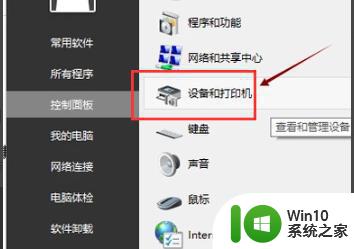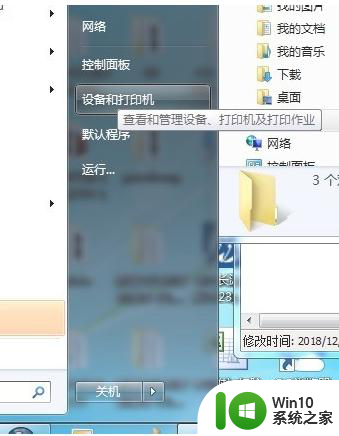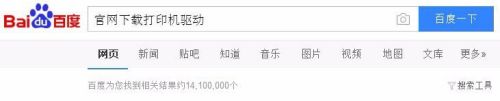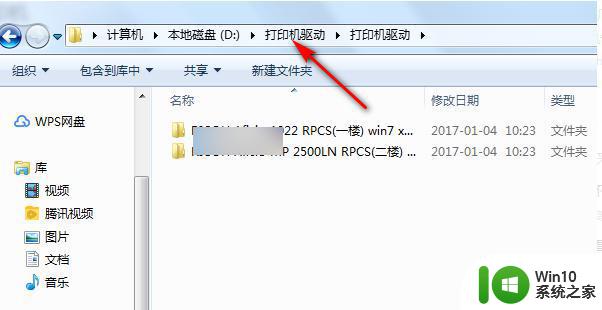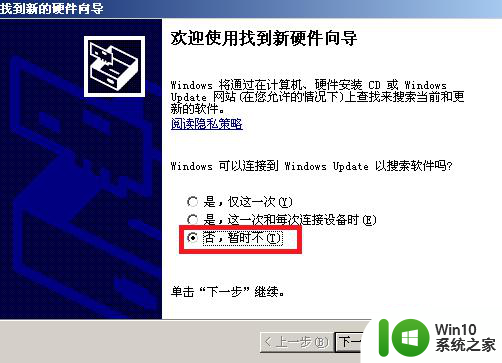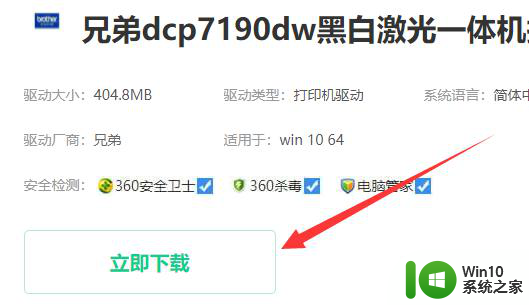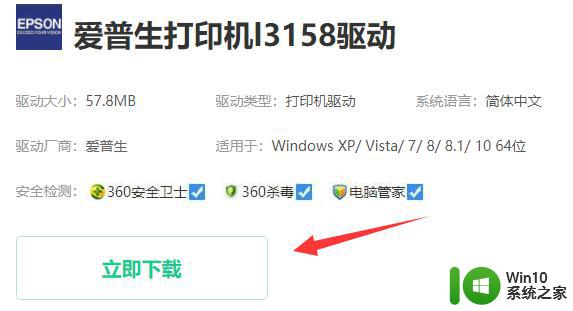Win8安装打印机驱动的步骤 Win8如何连接打印机并安装驱动
在如今的数字化时代,打印机已经成为我们日常生活中不可或缺的一部分,而在使用Windows 8操作系统的用户,连接打印机并安装驱动可能会让一些人感到困惑。不过只要按照一定的步骤进行操作,就能轻松完成打印机驱动的安装。接下来我们将介绍Win8安装打印机驱动的步骤,帮助大家解决这一问题。

Win8如何连接打印机并安装驱动:
1、将打印机的驱动光盘放入光驱,安装打印机的驱动程序,会提醒你连接打印机,此时打印机信号线加入到电脑USB接口,系统会自动检测,提示安装即可;
2、点击开始菜单,打开“控制面板”,选中“查看设备和打印机”;
3、找到并点击“高级打印设置”,搜索已经连接的打印机或者网络打印机,单击下一步;
4、选择“通过手动设置添加本地打印机或网络打印机”, 单击下一步;
5、选择 “使用现有的端口”选择默认是LPT1端口,单击下一步;
6、选择打印机“广商”和“打印机型号”,单击下一步;
7、选择“替换当前的驱动程序”,单击下一步;
8、输入“打印机名称”, 单击下一步;
9、选择是否共享打印机,单击下一步;
10、单击“打印机测试页” 打印测试安装打印驱动是否正常,单击完成即可。
以上就是Win8安装打印机驱动的步骤的全部内容,有出现这种现象的小伙伴不妨根据小编的方法来解决吧,希望能够对大家有所帮助。